Deepfakes ha arrasado en Internet, lo que ha dado como resultado algunos videos hilarantes, extraños e inquietantes. Pero, ¿cómo se crean videos falsos profundos? Ingrese a DeepFaceLab, un popular software…

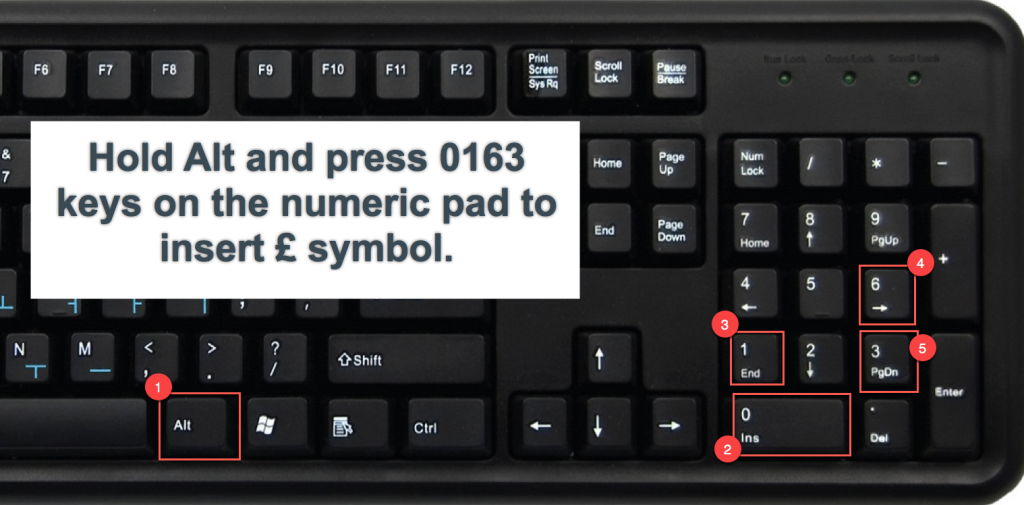
Hay más de 200 países en el mundo y la mayoría de ellos utiliza su propio sistema monetario. Es una necesidad muy común escribir los símbolos de moneda que indican el precio en documentos financieros como documentos de pedidos y cotizaciones. Sin embargo, el teclado de Windows y Mac ofrece el símbolo del dólar como tecla predeterminada en el diseño del teclado en inglés. También puede encontrar símbolos de euro € y libra esterlina £ en distribuciones de teclado europeas. Independientemente de la distribución de su teclado, aquí proporcionaremos atajos de teclado de código alternativo para insertar símbolos de moneda populares.
En nuestro artículo anterior, proporcionamos más de 600 atajos de tecla alt para insertar varias categorías de símbolos. También ofrecemos un libro electrónico de códigos alternativos para referencia fuera de línea.
Los símbolos de moneda son parte del rango de puntos Unicode de 20A0 a 20CF. Sin embargo, hay pocos códigos sin asignar en este rango. A continuación se muestra la lista completa de atajos de código alternativo para insertar símbolos de moneda en sus documentos. Tenga en cuenta que la visualización del navegador puede variar de la visualización real en documentos de Word, Excel y PowerPoint.
| Nombre de moneda | Acceso directo de Windows | Acceso directo de Mac | Emoji relacionado con la moneda |
|---|---|---|---|
| $ | Símbolo de dólar | Shift + 4 | Shift + 4 |
| € | Símbolo de euro | Alt + Ctrl + E | Opción + Shift + 2 |
| $ | Símbolo de dólar | Alt + 0036 | Opción + 0024 |
| € | Símbolo de euro | Alt + 0128 | Opción + 20AC |
| ƒ | Florín holandés | Alt + 0131 | Opción + 0192 |
| ¢ | Signo de centavo | Alt + 0162 | Opción + 00A2 |
| £ | Libra esterlina | Alt + 0163 | Opción + 00A3 |
| ¤ | Moneda general | Alt + 0164 | Opción + 00A4 |
| ¥ | Yen japonés | Alt + 0165 | Opción + 00A5 |
| ㍐ | Yuan cuadrado | Alt + 13136 | Opción + 3350 |
| ֏ | Signo Dram armenio | Alt + 1423 | Opción + 058F |
| ؋ | Signo afgano | Alt + 1547 | Opción + 060B |
| ৲ | Marca de la rupia bengalí | Alt + 2546 | Opción + 09F2 |
| ৳ | Signo de la rupia bengalí | Alt + 2547 | Opción + 09F3 |
| ૱ | Signo de rupia guyaratí | Alt + 2801 | Opción + 0AF1 |
| ௹ | Signo de rupia tamil | Alt + 3065 | Opción + 0BF9 |
| ฿ | Baht tailandés | Alt + 3647 | Opción + 0E3F |
| 원 | Won coreano | Alt + 50896 | Opción + C6D0 |
| ៛ | Símbolo khmer Riel | Alt + 6107 | Opción + 17DB |
| ﷼ | Rial de Arabia Saudita | Alt + 65020 | Opción + FDFC |
| ﹩ | Símbolo de dólar pequeño | Alt + 65129 | Opción + FE69 |
| $ | Dollar de ancho completo Signo r | Alt + 65284 | Opción + FF04 |
| ¢ | Cent de ancho completo | Alt + 65504 | Opción + FFE0 |
| £ | Signo de almohadilla de ancho completo | Alt + 65505 | Opción + FFE1 |
| ₠ | Divisa euro antigua | Alt + 8352 | Opción + 20A0 |
| ₡ | Símbolo de dos puntos | Alt + 8353 | Opción + 20A1 |
| ₢ | Símbolo de Cruzeiro | Alt + 8354 | Opción + 20A2 |
| ₣ | Franco Francés | Alt + 8355 | Opción + 20A3 |
| ₤ | Símbolo de Lira | Alt + 8356 | Opción + 20A4 |
| ₥ | Signo de molino | Alt + 8357 | Opción + 20A5 |
| ₦ | Nigerian Naira | Alt + 8358 | Opción + 20A6 |
| ₧ | Peseta española | Alt + 8359 | Opción + 20A7 |
| ₨ | Rupia india antigua | Alt + 8360 | Opción + 20A8 |
| ₩ | Won surcoreano | Alt + 8361 | Opción + 20A9 |
| ₪ | Nuevo séquel israelí | Alt + 8362 | Opción + 20AA |
| ₫ | Dong vietnamita | Alt + 8363 | Opción + 20AB |
| € | Símbolo del euro | Alt + 8364 | Opción + 20AC |
| ₭ | Laos Kip | Alt + 8365 | Opción + 20AD |
| ₮ | Mongolian Tugrik | Alt + 8366 | Opción + 20AE |
| ₯ | Dracma griego | Alt + 8367 | Opción + 20AF |
| ₰ | Signo de penique alemán | Alt + 8368 | Opción + 20B0 |
| ₱ | Peso filipino | Alt + 8369 | Opción + 20B1 |
| ₲ | Guaraní paraguayo | Alt + 8370 | Opción + 20B2 |
| ₳ | Austral argentino | Alt + 8371 | Opción + 20B3 |
| ₴ | Grivnia ucraniana | Alt + 8372 | Opción + 20B4 |
| ₵ | Ghana Cedi | Alt + 8373 | Opción + 20B5 |
| ₶ | Old Livre Tournois Sign | Alt + 8374 | Opción + 20B6 |
| ₷ | Esperanto Spesmilo | Alt + 8375 | Opción + 20B7 |
| ₸ | Tenge Sign | Alt + 8376 | Opción + 20B8 |
| ₹ | Símbolo de rupia india | Alt + 8377 | Opción + 20B9 |
| ₺ | Lira turca | Alt + 8378 | Opción + 20BA |
| ₻ | Marca nórdica | Alt + 8379 | Opción + 20BB |
| ₼ | Manat de Azerbaiyán | Alt + 8380 | Opción + 20BC |
| ₽ | Rublo ruso | Alt + 8381 | Opción + 20BD |
| ₾ | Georgia Lari | Alt + 8382 | Opción + 20BE |
| ₿ | Símbolo de Bitcoin | Alt + 8383 | Opción + 20BF |
Hay muchas formas de insertar símbolos de moneda en documentos de Microsoft Office y Apple iWork:
Mantenga presionada una de las teclas Alt ubicadas cualquier lado de la barra espaciadora y luego presione continuamente el código. Por ejemplo, al presionar Alt y luego las teclas 0163 en el teclado numérico, se producirá el símbolo de la libra esterlina £.
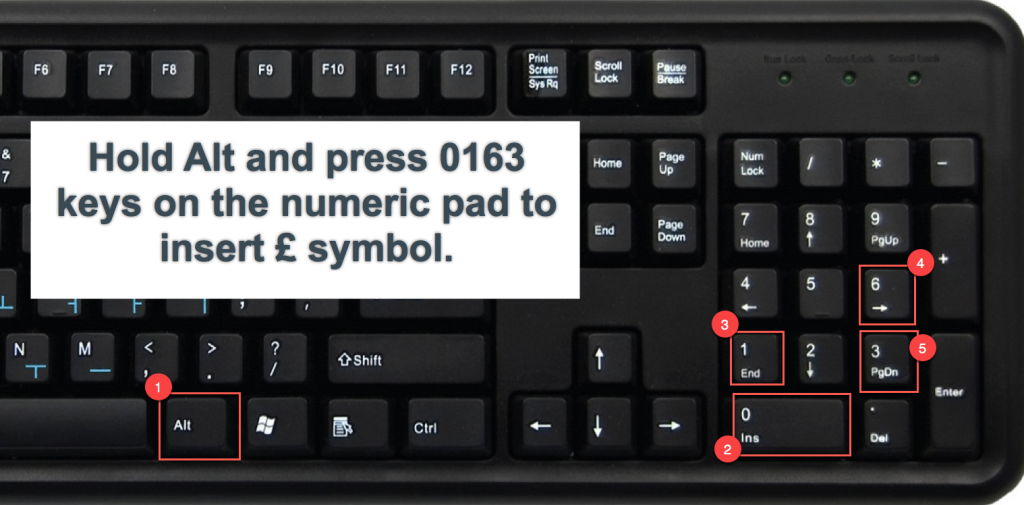
Este método solo funciona en las computadoras basadas en Windows que tienen un teclado con teclado numérico separado. Además, puede funcionar en algunas aplicaciones de Microsoft Office como Excel.
Relacionado: Pruebe la herramienta de conversión de moneda en línea para obtener el último valor de tipo de cambio.
Puede usar el valor hexadecimal Unicode para insertar símbolos en Documentos de Word. Ingrese el valor hexadecimal Unicode del símbolo y luego presione una de las teclas Alt junto con la tecla X. Pero este método solo funcionará en Microsoft Word.
Por ejemplo, presionar las teclas 20AC y luego presionar Alt con las teclas X generará el símbolo de moneda euro €.
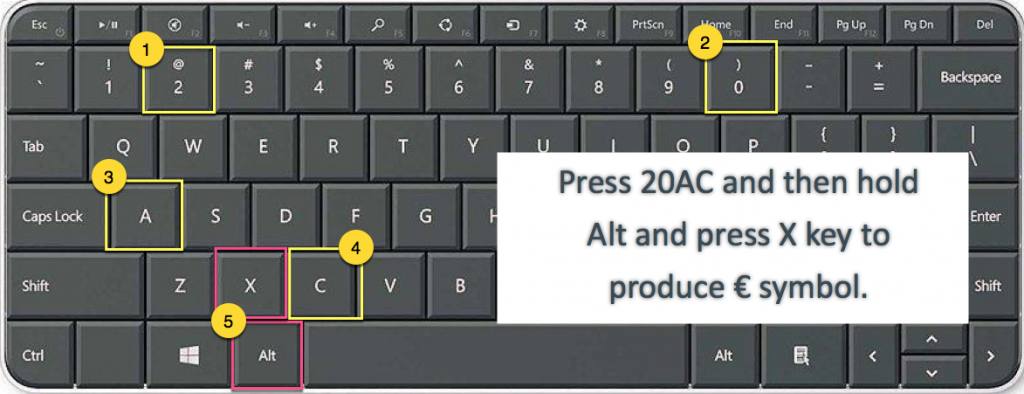
En documentos de Mac como Pages y Keynote, primero cambie la entrada método a la entrada hexadecimal Unicode. Luego presione la tecla de opción y los códigos hexadecimales en la segunda columna de la tabla anterior para escribir los símbolos. Por ejemplo, Opción + 0E3F producirá el símbolo del baht tailandés como ฿. Todos los códigos hexadecimales de cuatro dígitos funcionarán con este método.
Además de la lista anterior de símbolos de moneda, hay muchos emoji relacionados con monedas disponibles en Unicode, como banco, cajero automático, tarjeta de crédito, etc. Puede insertar estos emoji en documentos y conversaciones de chat usando el teclado emoji en Windows 10 y Mac.
| Nombre de emoji | Acceso directo de Windows | Acceso directo de Word | Alt Accesos directos de código para símbolos de moneda |
|---|---|---|---|
| Signo de dólar pesado | Alt + 128178 | 1F4B2 Alt + X | |
| Banco | Alt + 127974 | 1F3E6 Alt + X | |
| Registro de cajero automático | Alt + 127975 | 1F3E7 Alt + X | |
| Cien puntos | Alt + 128175 | 1F4AF Alt + X | |
| Bolsa de dinero | Alt + 128176 | 1F4B0 Alt + X | |
| Cambio de divisas | Alt + 128177 | 1F4B1 Alt + X | |
| Tarjeta de crédito | Alt + 128179 | 1F4B3 Alt + X | |
| Billete de yen | Alt + 128180 | 1F4B4 Alt + X[: ::]Billete de dólar | |
| Alt + 128181 | 1F4B5 Alt + X | Billete de euro | |
| Alt + 128182 | 1F4B6 Alt + X | Billete de libra | |
| Alt + 128183 | 1F4B7 Alt + X | Dinero con alas | |
| Alt + 128184 | 1F4B8 Alt + X | Gráfico creciente con yenes | |
| Alt + 128185 | 1F4B9 Alt + X | Moneda | |
| Alt + 129689 | 1FA99 Alt + X | Recibo | |
| Alt + 129534 | 1F9FE Alt + X | Símbolo de moneda |
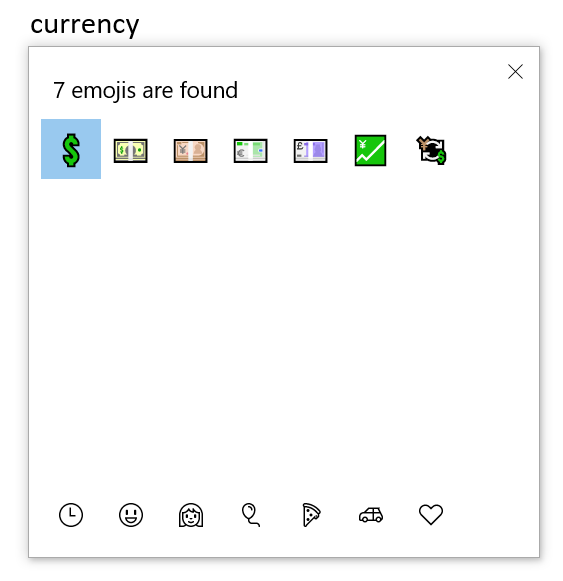 Currency Emoji in Windows 10
Currency Emoji in Windows 10
Lo bueno es que aún puede usar códigos alt para insertar estos emoji de moneda en PC con Windows 10. Por ejemplo, alt + 128181 producirá un billete con un emoji de signo de dólar como . Del mismo modo, puede usar los atajos alt + x en documentos de Microsoft Word.
Al igual que con los emojis de moneda, puede insertar cualquier símbolo de moneda usando el mismo teclado emoji. Después de abrir el panel del teclado emoji, haga clic en el ícono «Símbolos» y luego en el ícono «Símbolos de moneda». Puede encontrar todos los símbolos de moneda disponibles y hacer clic en cualquier símbolo para insertarlo en su documento.
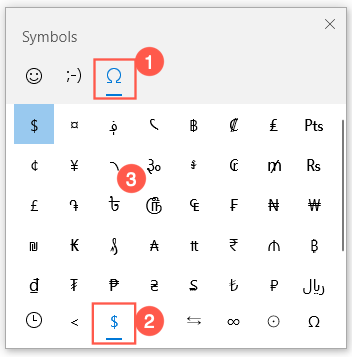 Currency Symbols in Windows Emoji Panel
Currency Symbols in Windows Emoji Panel
 Insert Currency Symbols in Mac
Insert Currency Symbols in Mac
La inserción de símbolos especiales en un documento HTML es diferente a la de un documento de Word. Básicamente, puede usar el mismo «Alt + Código» con modificaciones menores. A continuación se muestra un ejemplo de cómo insertar el signo de la rupia india en HTML y puede consultar el artículo separado para ver la lista completa de caracteres especiales de HTML.
Puede cambiar el código en los ejemplos anteriores para insertar cualquier símbolo de moneda en su documento HTML. De manera similar, en documentos CSS y JavaScript, use códigos hexadecimales como \20BE y \u20BE respectivamente.
Puede ajustar el tamaño de fuente y el color de los símbolos de moneda en sus documentos como cualquier otro contenido de texto. Esto le dará la oportunidad de decorar los símbolos como desee. A continuación se muestran algunos de los ejemplos con variaciones para los símbolos Cent, Won y Rublo.
¢
₩
₽
Descargue la hoja de trucos para todos los atajos de código alt para símbolos de moneda, si lo desea para mantener los accesos directos para referencia fuera de línea. A continuación se muestran algunas de las imágenes de símbolos de moneda más populares que puede copiar y pegar.




